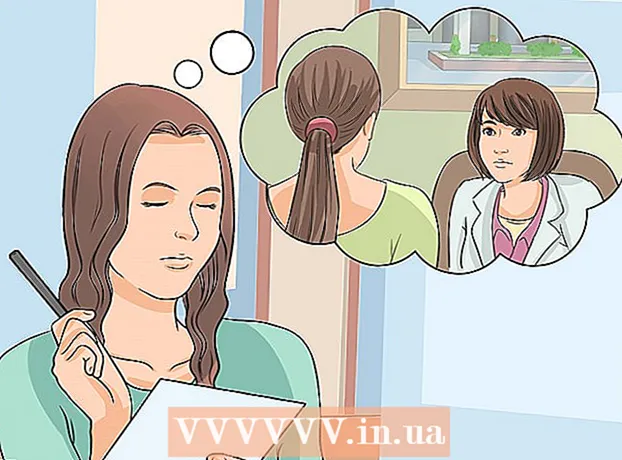লেখক:
Frank Hunt
সৃষ্টির তারিখ:
11 মার্চ 2021
আপডেটের তারিখ:
27 জুন 2024
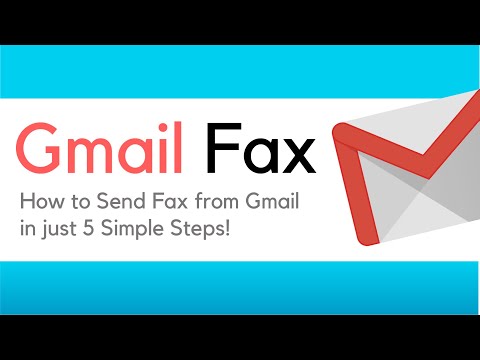
কন্টেন্ট
- পদক্ষেপ
- 3 এর 1 অংশ: আপনার নথিটি সন্ধান করা
- 3 এর 2 অংশ: গুগল ড্রাইভের জন্য হ্যালোফ্যাক্স ডাউনলোড করুন
- 3 এর 3 অংশ: আপনার ডকুমেন্টটি ফ্যাক্স করুন
- পরামর্শ
- প্রয়োজনীয়তা
গুগল ক্রোম এখন হ্যালোফ্যাক্স অ্যাপ্লিকেশন সরবরাহ করে, গুগল ডকুমেন্ট প্রসেসিংয়ের উন্নতির এক নতুন ধাপ। একটি Gmail অ্যাকাউন্টের সাহায্যে আপনি এখন গুগল ড্রাইভে ডিজিটাল ফ্যাক্স তৈরি এবং সংরক্ষণ করতে পারেন। এই দস্তাবেজগুলিকে গুগল ক্রোম অ্যাপ্লিকেশন হ্যালোফ্যাক্স ব্যবহার করে ফ্যাক্স হিসাবে প্রেরণ করা যেতে পারে। এই নিবন্ধে, আমরা আপনাকে Gmail থেকে ফ্যাক্স কীভাবে প্রেরণ করব তা দেখাব।
পদক্ষেপ
3 এর 1 অংশ: আপনার নথিটি সন্ধান করা
 আপনার গুগল অ্যাকাউন্ট দিয়ে লগ ইন করুন। সমস্ত গুগল পণ্য আপনার ব্যবহারকারীর নাম এবং পাসওয়ার্ড দিয়ে লগ ইন করে উপলব্ধ।
আপনার গুগল অ্যাকাউন্ট দিয়ে লগ ইন করুন। সমস্ত গুগল পণ্য আপনার ব্যবহারকারীর নাম এবং পাসওয়ার্ড দিয়ে লগ ইন করে উপলব্ধ।  স্ক্রিনের শীর্ষে বারের ড্রপ-ডাউন মেনু থেকে "ড্রাইভ" এ ক্লিক করুন।
স্ক্রিনের শীর্ষে বারের ড্রপ-ডাউন মেনু থেকে "ড্রাইভ" এ ক্লিক করুন। আপনি গুগল ড্রাইভে ফ্যাক্স করতে চান এমন নথিগুলি আপলোড করুন। কমলা আপলোড বাটনে ক্লিক করুন বা "নতুন" বোতামটি দিয়ে একটি নতুন দস্তাবেজ তৈরি করুন।
আপনি গুগল ড্রাইভে ফ্যাক্স করতে চান এমন নথিগুলি আপলোড করুন। কমলা আপলোড বাটনে ক্লিক করুন বা "নতুন" বোতামটি দিয়ে একটি নতুন দস্তাবেজ তৈরি করুন।  গুগল ড্রাইভে ইমেল সংযুক্তিগুলি সংরক্ষণ করুন, যাকে গুগল ডক্স বলা হত। সংযুক্তিটি ডাউনলোড করার পরিবর্তে অনলাইনে দেখার জন্য চয়ন করুন।
গুগল ড্রাইভে ইমেল সংযুক্তিগুলি সংরক্ষণ করুন, যাকে গুগল ডক্স বলা হত। সংযুক্তিটি ডাউনলোড করার পরিবর্তে অনলাইনে দেখার জন্য চয়ন করুন।  দস্তাবেজটি খোলার পরে পৃষ্ঠার উপরের ডানদিকে "ড্রাইভে যুক্ত করুন" বোতামটি ক্লিক করুন।
দস্তাবেজটি খোলার পরে পৃষ্ঠার উপরের ডানদিকে "ড্রাইভে যুক্ত করুন" বোতামটি ক্লিক করুন। আপনার দস্তাবেজগুলি সম্পাদনা করুন এবং সংরক্ষণ করুন। আপনি যদি হ্যালোফ্যাক্স সেট আপ করেন তবে এখন তারা প্রেরণে প্রস্তুত।
আপনার দস্তাবেজগুলি সম্পাদনা করুন এবং সংরক্ষণ করুন। আপনি যদি হ্যালোফ্যাক্স সেট আপ করেন তবে এখন তারা প্রেরণে প্রস্তুত।
3 এর 2 অংশ: গুগল ড্রাইভের জন্য হ্যালোফ্যাক্স ডাউনলোড করুন
 Hellofax.com/googledrive এ যান।
Hellofax.com/googledrive এ যান। "গুগলের সাথে সাইন ইন" বোতামটি ক্লিক করুন।
"গুগলের সাথে সাইন ইন" বোতামটি ক্লিক করুন।- আপনি হেলোফ্যাক্স ডটকম এ একটি অ্যাকাউন্ট তৈরি করতে এবং আপনার অ্যাকাউন্টটিকে গুগল ড্রাইভে লিঙ্ক করতে পারেন।
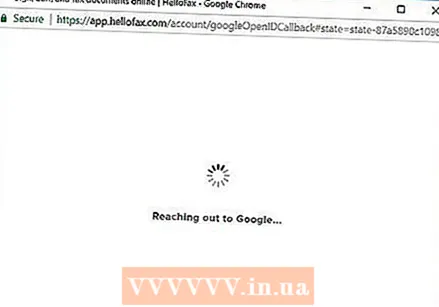 গুগল ক্রোমের জন্য হ্যালোফ্যাক্স অ্যাপ্লিকেশনটি ডাউনলোড করুন। আপনার কম্পিউটারে যদি ইতিমধ্যে গুগল ব্রাউজার না থাকে তবে চালিয়ে যাওয়ার আগে আপনাকে অবশ্যই এটি ডাউনলোড করতে হবে।
গুগল ক্রোমের জন্য হ্যালোফ্যাক্স অ্যাপ্লিকেশনটি ডাউনলোড করুন। আপনার কম্পিউটারে যদি ইতিমধ্যে গুগল ব্রাউজার না থাকে তবে চালিয়ে যাওয়ার আগে আপনাকে অবশ্যই এটি ডাউনলোড করতে হবে।  ইনস্টল হয়ে গেলে হ্যালোফ্যাক্স অ্যাপ্লিকেশনটিতে ক্লিক করুন। হ্যালোফ্যাক্সকে আপনার Google ড্রাইভ অ্যাকাউন্টটি অ্যাক্সেস করার অনুমতি দিন।
ইনস্টল হয়ে গেলে হ্যালোফ্যাক্স অ্যাপ্লিকেশনটিতে ক্লিক করুন। হ্যালোফ্যাক্সকে আপনার Google ড্রাইভ অ্যাকাউন্টটি অ্যাক্সেস করার অনুমতি দিন।
3 এর 3 অংশ: আপনার ডকুমেন্টটি ফ্যাক্স করুন
 একটি ফ্যাক্স প্রেরণ শুরু করতে "একটি ফ্যাক্স প্রেরণ করুন" এ ক্লিক করুন বা একটি স্বাক্ষর প্রবেশ করুন।
একটি ফ্যাক্স প্রেরণ শুরু করতে "একটি ফ্যাক্স প্রেরণ করুন" এ ক্লিক করুন বা একটি স্বাক্ষর প্রবেশ করুন।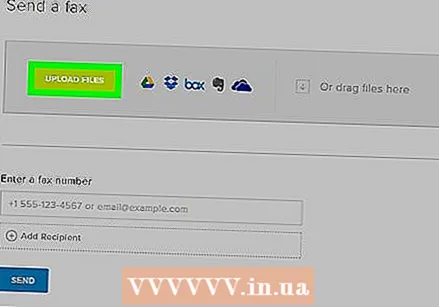 গুগল ড্রাইভে নথির তালিকা থেকে আপনি যে ফাইলটি ফ্যাক্স করতে চান তা নির্বাচন করুন।
গুগল ড্রাইভে নথির তালিকা থেকে আপনি যে ফাইলটি ফ্যাক্স করতে চান তা নির্বাচন করুন।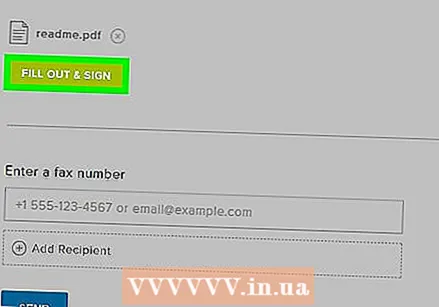 আপনার ডকুমেন্টটি পাঠানোর আগে সম্পাদনা করুন, যদি ইচ্ছা হয়।
আপনার ডকুমেন্টটি পাঠানোর আগে সম্পাদনা করুন, যদি ইচ্ছা হয়।- সমস্ত ফাংশন ব্যবহার করতে, আপনাকে অবশ্যই প্রথমে আপনার স্বাক্ষরটি স্ক্যান করে এটিকে আপনার হ্যালোফ্যাক্স অ্যাকাউন্টে আপলোড করতে হবে। এইভাবে আপনি ফ্যাক্স প্রেরণের আগে ডিজিটালি নিজের স্বাক্ষর যুক্ত করতে পারেন।
 ফোন নম্বর বা ই-মেইল ঠিকানা প্রবেশ করুন যাতে উপযুক্ত পাঠ্য বাক্সে ফ্যাক্স প্রেরণ করা উচিত।
ফোন নম্বর বা ই-মেইল ঠিকানা প্রবেশ করুন যাতে উপযুক্ত পাঠ্য বাক্সে ফ্যাক্স প্রেরণ করা উচিত। "প্রেরণ" ক্লিক করুন।
"প্রেরণ" ক্লিক করুন।- হ্যালোএফ্যাক্স এর জন্য চার্জ শুরু করার আগে আপনি 50 পৃষ্ঠাগুলি বিনামূল্যে ফ্যাক্স করতে পারবেন। এর পরে আপনাকে আরও পাঠাতে সক্ষম হতে আপনার ক্রেডিট কার্ডের বিশদ সরবরাহ করতে হবে।
পরামর্শ
- হ্যালোফ্যাক্স বক্স এবং ড্রপবক্সের সাথেও সংহত হয়েছে, সুতরাং আপনি এই ক্লাউড পরিষেবাগুলি থেকে ফ্যাক্স করার জন্য নথিও নির্বাচন করতে পারেন।
প্রয়োজনীয়তা
- গুগল অ্যাকাউন্ট
- গুগল ড্রাইভ নথি
- ইমেল সংযুক্তি
- হ্যালোফ্যাক্স অ্যাকাউন্ট
- ডিজিটাল স্বাক্ষর / স্ক্যান স্বাক্ষর
- ব্রাউজার গুগল ক্রোম
- হ্যালোফ্যাক্স অ্যাপ্লিকেশন
- ক্রেডিট কার্ড